Paras ilmainen ja maksullinen Syslog Server -ohjelmisto Windowsille

Syslog Server on tärkeä osa IT-järjestelmänvalvojan arsenaalia, varsinkin kun on kyse tapahtumalokien hallinnasta keskitetyssä paikassa.
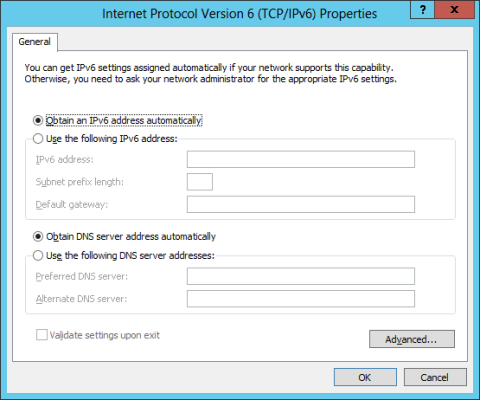
IPv4-verkossa voit määrittää osoitteita rajapinnoille kolmella tavalla: määrittämällä staattisia osoitteita manuaalisesti, määrittämällä osoitteita dynaamisesti DHCP:n avulla tai määrittämällä osoitteita automaattisesti APIPA:n avulla. Pienten verkkojen järjestelmänvalvojat määrittävät IPv4-osoitteet usein manuaalisesti, keskisuurissa ja suuremmissa organisaatioissa käytetään DHCP:tä. Automaattinen osoitteenmääritys APIPA:lla tehdään usein hyvin pienissä verkoissa, kuten koti- tai organisaation lähiverkoissa, jotka on yhdistetty Internetiin DSL-reitittimen kautta.
Osoitteen määrittäminen IPv6-verkoissa on hieman erilainen kuin IPv4. IPv6 voidaan määrittää rajapinnalle seuraavilla tavoilla:
Lisäksi linkkipaikalliset osoitteet määritetään aina automaattisesti riippumatta siitä, käytetäänkö tilallisia vai tilattomia (automaattisesti määritettyjä) osoitteita.
Suurin ero IPv4:n ja IPv6:n välillä on se, että IPv6-protokolla on suunniteltu määritettäväksi automaattisesti. Tämä tarkoittaa, että useimmissa tapauksissa sinun ei tarvitse määrittää osoitteita manuaalisesti tai ottaa käyttöön DHCPv6-palvelinta, vaan käytät tilatonta osoitteen automaattista konfigurointia useimmille verkkopalvelimillesi. Oletko huomannut kontrastin IPv4-palvelimien fyysisiin liitäntöihin nähden? Isännät, kuten IPv4:n verkkosovittimet, saavat yleensä yhden osoitteen, mutta useimmat IPv6:n fyysiset liitännät saavat useita osoitteita. Tarkemmin sanottuna fyysinen IPv6-liitäntä käyttää vähintään kahta osoitetta:
Määritä IPv6-osoitteet manuaalisesti
Manuaalinen IPv6-osoitteen määritys tehdään yleensä kahdessa tapauksessa:
Koneissa, joissa on Windows Server 2012 tai Windows Server 2012 R2, voit määrittää IPv6-osoitteita käyttämällä jotakin seuraavista vaihtoehdoista:
Tapa 1: Käytä Internet Protocol Version 6 (TCP/IPv6) -ominaisuuksia
Napsauta hiiren kakkospainikkeella tehtäväpalkin verkkokuvaketta > Avaa verkko- ja jakamiskeskus > katso vasemmalle ja valitse Muuta sovittimen asetuksia > napsauta verkkokuvaketta hiiren kakkospainikkeella ja valitse Ominaisuudet > Valitse Internet Protocol Version 6 (TCP/IPv6) > Ominaisuudet Internet Protocol Version 6 (TCP/IPv6) Ominaisuudet. Täällä määrität IPv6-osoitteen, aliverkon etuliiteen pituuden, oletusyhdyskäytävän ja DNS-palvelimen osoitteen kuvan mukaisesti.
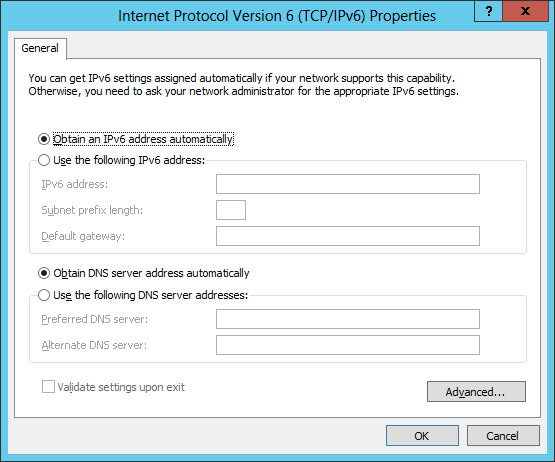
Tapa 2: Käytä Windows PowerShellia
Alla olevassa esimerkissä käytetään Windows PowerShellia IPv6-osoitteen manuaaliseen määrittämiseen Windows Server 2012/2012 R2:ta käyttävän tietokoneen fyysisessä käyttöliittymässä. Suorita ensin Ipconfig-komento palvelimella, tässä on tulos:
PS C:\> ipconfig
Windowsin IP-määritys
Ethernet Ethernet -sovittimet:
Yhteyskohtainen DNS-liite . :
Link-paikallinen IPv6-osoite . . . . . : fe80::2025:61fb:b68:c266%12
IPv4-osoite. . . . . . . . . . . : 172.16.11.75
Aliverkon peite . . . . . . . . . . . : 255.255.255.0
Oletusyhdyskäytävä. . . . . . . . . : 172.16.11.1
Tunnelisovitin isatap.{DD59BFFD-706A-4685-9073-647788046335}:
Median tila. . . . . . . . . . . : Mediayhteys katkaistu
Yhteyskohtainen DNS-liite . :
Tunnelisovitin Teredo Tunnelointi Pseudo-Interface:
Median tila. . . . . . . . . . . : Mediayhteys katkaistu
Yhteyskohtainen DNS-liite . :
Tästä komennosta huomaat, että Ethernet-nimiselle fyysiselle rajapinnalle on määritetty kaksi osoitetta:
Paikallisen linkin osoitteen lopussa olevaa %12:ta kutsutaan vyöhyketunnisteeksi, jota käytetään paikannetun osoitteen linkkien tunnistamiseen. Windowsissa Zone-tunniste vastaa käyttöliittymäindeksiä. Get-NetAdapter-cmdletillä voit näyttää luettelon fyysisten liitäntöjen nimistä ja hakemistoista Windows Server 2012/2012 R2 -tietokoneessa seuraavasti:
PS C:\> Get-NetAdapter | fl Nimi,ifIndex
Nimi : Ethernet
ifIndex : 12
Ipconfig-komennon sijaan voit myös käyttää Get-NetIPAdress-cmdlet-komentoa alla esitetyllä tavalla näyttääksesi Ethernet-nimisen liitännän osoitetiedot:
PS C:\> Get-NetIPAddress | jossa {$_.InterfaceAlias -eq "Ethernet"}
IP-osoite : fe80::2025:61fb:b68:c266%12 LiitäntäIndeksi
: 12
LiitäntäAlias: Ethernet-
osoitePerhe : IPv6-
tyyppi : Yksilähetys-
etuliitePituus : 64 :f
Prefix tai
etuliitePituus :f Linkin
osoitteen tila : ensisijainen kelvollinen
käyttöaika : ääretön ([Aikaväli]::MaxValue)
Ensisijainen käyttöikä : ääretön ([Aikaväli]::MaxValue)
SkipAsSource : False
PolicyStore : ActiveStore
IP-osoite 2 IP-
osoite :F IP-osoite 2
Ethernet -osoite:
Alamias 1.5: 1.
Tyyppi : Unicast
PrefixLength : 24
PrefixOrigin : Manuaalinen
SuffixOrigin : Manual
AddressState : Preferred
ValidLifetime : Infinite ([TimeSpan]::MaxValue)
PreferredLifetime : Infinite ([TimeSpan]::MaxValue)
Ohita
käytäntölähteen lähde::se
Huomasitko, että tämä komento palauttaa enemmän tietoa kuin Ipconfig?
Voit määrittää NewNetIPAdress-cmdletillä uuden maailmanlaajuisen Unicast IPv6 -osoitteen, jonka etuliitepituus on 64, ja Ethernet-liitännän oletusyhdyskäytävän osoitteen seuraavasti:
PS C:\> Uusi-NetIPAddress -InterfaceAlias "Ethernet" -IPAddress 2001:DB8:3FA9::D3:9C5A `
PrefixLength 64 -DefaultGateway 2001:DB8:3FA9::0C01 IP
-osoite : 2001:db8:3fa9::d3:9c5a
LiitäntäIndeksi : 12
LiitäntäAlias: Ethernet-
osoitePerhe : IPv6
Tyyppi :
In Manuaalinen Addressin
6 Tai
ength Manuaalinen
etuliite Tila: Alustava
ValidLifetime : Infinite ([TimeSpan]::MaxValue)
PreferredLifetime : Infinite ([TimeSpan]::MaxValue)
SkipAsSource : False
PolicyStore : ActiveStore IP-osoite : 2001:db8:3fa9::d3
:
9c5a
-
liitäntä IPv6-
tyyppi : Unicast
PrefixLength : 64
PrefixOrigin : Manuaalinen
SuffixOrigin : Manual
AddressState : Invalid
ValidLifetime : Infinite ([TimeSpan]::MaxValue)
PreferredLifetime : Infinite ([TimeSpan]::PersistentSSourcere:
ipseAMaxSValuere
:ipseStore):
Tulosten vahvistamiseksi sinun on käytettävä Get-NetIPAddress-parametria AddressFamily-parametrin kanssa näyttääksesi vain IPv6-tiedot alla olevan kuvan mukaisesti:
PS C:\> Get-NetIPAddress -AddressFamily IPv6 | missä {$_.InterfaceAlias -eq "Ethernet"}
IP-osoite : fe80::2025:61fb:b68:c266%12
InterfaceIndex : 12
InterfaceAlias: Ethernet-
osoitePerhe : IPv6
Tyyppi : Unicast
PrefixLength : 64
PrefixAlkuperä : HyvinTunnettu
SuffixOrigin
(TpanLiimeS
InLiittiAlkuperä : Linkin etuosoite: xValue )
PreferredLifetime : Infinite ([TimeSpan]::MaxValue)
SkipAsSource : False
PolicyStore : ActiveStore
IPAddress : 2001:db8:3fa9::d3:9c5a
LiitäntäIndeksi : 12
LiitäntäAlias : Tai
Ennakkokorjaus 4: IP-osoite
Perheen
tyyppi6
ual
SuffixOrigin : Manual
AddressState : Preferred
ValidLifetime : Infinite ([TimeSpan]::MaxValue)
PreferredLifetime : Infinite ([TimeSpan]::MaxValue)
SkipAsSource : False
PolicyStore : ActiveStore
Liitäntä on nyt monikodinen (yhdistetty useisiin verkkoihin), koska siinä on linkkipaikallinen IPv6- ja globaali IPv6-osoite. Avaa Internet Protocol Version 6 (TCP/IPv6) Properties -valintaikkuna ja näet manuaalisesti määritetyt osoitetiedot, kuten seuraavan kuvan:
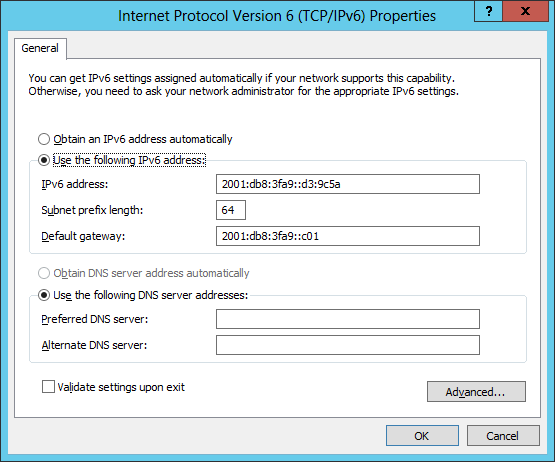
Tämä tilannevedos vahvistaa, että IP-osoitteen asetukset on määritetty onnistuneesti Windows PowerShellin avulla
Tilaton osoitteen automaattinen määritys
Tämä on IPv6:n arvokkain ominaisuus, koska sen avulla IPv6-solmut voivat kommunikoida verkossa ilman, että niille tarvitsee määrittää osoitteita manuaalisesti tai käyttää DHCP-palvelinta.
Linkki-paikallisten osoitteiden automaattinen määrittäminen IPv6-isäntien liitäntöihin on esimerkki IPv6-osoitteen automaattisesta määrityksestä, jonka avulla samassa linkissä olevat isännät voivat kommunikoida keskenään. Tämän tyyppistä automaattista osoitteenmääritystä kutsutaan tilattomaksi, koska se ei käytä osoitteenmääritysprotokollaa, kuten DHCP.
Toinen esimerkki tilattomasta osoitteen automaattisesta määrityksestä on, kun IPv6-isäntä käyttää reititintä lisäosoitteiden, kuten paikallisen Unicast-linkin tai globaalin osoitteen, oletusyhdyskäytävän osoitteen ja muiden IPv6-määritysparametrien automaattiseen määrittämiseen. Seuraavasti:
Huomautus: Automaattinen osoitteenmääritys ei ole käytettävissä reitittimille. Link-local-osoitteiden määrittämisen lisäksi osoitteen automaattista konfigurointia käytetään vain osoitteiden määrittämiseen palvelimille. Reitittimien osoitteet on määritettävä muilla tavoilla, kuten manuaalisesti.
Tilallinen osoitteen automaattinen määritys
Tilallinen osoitteen automaattinen määritys, joka perustuu osoitteenratkaisuprotokollan käyttöön. IPv4-verkoissa DHCP on tällainen protokolla, jota käytetään IP-osoitteiden ja muiden määritysasetusten automaattiseen määrittämiseen isäntäkoneen käyttöliittymälle. DHCP:n infrastruktuuri sisältää: DHCP-palvelimen, DHCP-asiakkaat, DHCP-välitysagentin (voi välittää DHCP-viestejä palvelimen ja asiakkaan välillä eri aliverkoissa).
Tämän protokollan IPv6-versio on nimeltään DHCPv6, joka käyttää samaa infrastruktuuria kuin DHCPv6-palvelimet, DHCPv6-asiakkaat ja DHCPv6-välitysagentit. DHCPv6 voi kuitenkin tarjota IPv6-isännille sekä tilattomia että automaattisesti määritettyjä tilallisia osoitteita. Tämä voi aiheuttaa hieman ongelmia, koska se johtaa lisäosoitteiden määrittämiseen isännälle. Jos haluat estää tämän, sinun on vain määritettävä IPv6-reitittimet oikein, jotta DHCPv6-palvelin voi määrittää vain tilallisia osoitteita isännille.
Yksi syy DHCPv6-palvelimen käyttöönottoon IPv6-verkossa on se, että Windows ei tue DHCPv6-palvelinasetusten tilatonta osoitteen automaattista konfigurointia reitittimen mainossanomien avulla. Tämä tarkoittaa, että sinun on käytettävä DHCPv6-palvelinta, jos Windowsin on suoritettava toimialueen nimien ratkaisu IPv6:lla.
DHCPv6-asiakasohjelmisto on integroitu seuraaviin Windows-versioihin:
Määritä DHCPv6-palvelin
DHCP-palvelinpalvelu seuraavissa Windows Server -versioissa tukee sekä tilallisia että tilattomia osoitteita:
Voit määrittää Windows Server 2012/2012 R2:ta käyttävän tietokoneen tilalliseksi tai tilattomaksi DHCPv6-palvelimeksi suorittamalla seuraavat vaiheet:
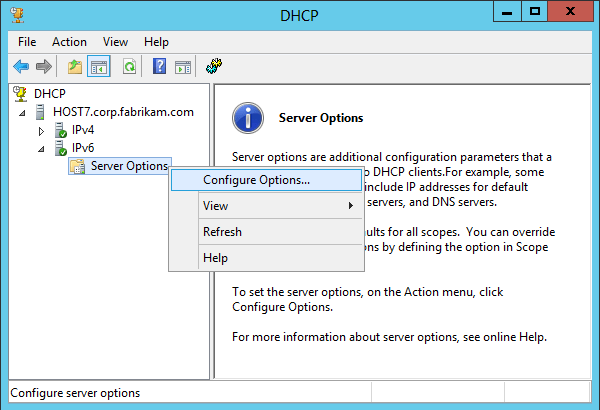
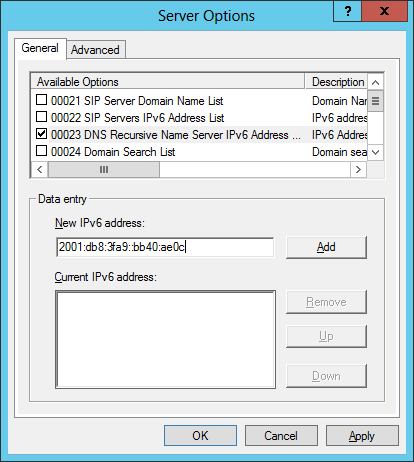

Nimeä ja kuvaile sitten laajuus, IPv6-aliverkon etuliite ja muut vaaditut tiedot Ohjatun uuden laajuuden ohjatun toiminnon avulla.
Yllä on tapoja määrittää IPv6-osoitteet manuaalisesti. Toivottavasti artikkeli on hyödyllinen sinulle :).
Syslog Server on tärkeä osa IT-järjestelmänvalvojan arsenaalia, varsinkin kun on kyse tapahtumalokien hallinnasta keskitetyssä paikassa.
Virhe 524: Aikakatkaisu tapahtui on Cloudflare-kohtainen HTTP-tilakoodi, joka ilmaisee, että yhteys palvelimeen katkesi aikakatkaisun vuoksi.
Virhekoodi 0x80070570 on yleinen virheilmoitus tietokoneissa, kannettavissa tietokoneissa ja tableteissa, joissa on Windows 10 -käyttöjärjestelmä. Se näkyy kuitenkin myös tietokoneissa, joissa on Windows 8.1, Windows 8, Windows 7 tai vanhempi.
Blue screen of death -virhe BSOD PAGE_FAULT_IN_NONPAGED_AREA tai STOP 0x00000050 on virhe, joka ilmenee usein laitteisto-ajurin asennuksen tai uuden ohjelmiston asennuksen tai päivityksen jälkeen, ja joissakin tapauksissa syynä on, että virhe johtuu korruptoituneesta NTFS-osiosta.
Video Scheduler Internal Error on myös tappava sininen näyttövirhe, tämä virhe ilmenee usein Windows 10:ssä ja Windows 8.1:ssä. Tämä artikkeli näyttää joitakin tapoja korjata tämä virhe.
Voit nopeuttaa Windows 10:n käynnistystä ja lyhentää käynnistysaikaa noudattamalla alla olevia ohjeita poistaaksesi Epicin Windowsin käynnistyksestä ja estääksesi Epic Launcherin käynnistymisen Windows 10:n kanssa.
Sinun ei pitäisi tallentaa tiedostoja työpöydälle. On olemassa parempia tapoja tallentaa tietokonetiedostoja ja pitää työpöytäsi siistinä. Seuraava artikkeli näyttää sinulle tehokkaampia paikkoja tiedostojen tallentamiseen Windows 10:ssä.
Oli syy mikä tahansa, joskus sinun on säädettävä näytön kirkkautta eri valaistusolosuhteiden ja -tarkoituksiin sopivaksi. Jos sinun on tarkkailtava kuvan yksityiskohtia tai katsottava elokuvaa, kirkkautta on lisättävä. Päinvastoin, saatat haluta myös vähentää kirkkautta suojataksesi kannettavan tietokoneen akkua.
Herääkö tietokoneesi satunnaisesti ja avaa ikkunan "Tarkistaa päivityksiä"? Yleensä tämä johtuu MoUSOCoreWorker.exe-ohjelmasta - Microsoftin tehtävästä, joka auttaa koordinoimaan Windows-päivitysten asennusta.
Tässä artikkelissa kerrotaan, kuinka PuTTY-pääteikkunaa käytetään Windowsissa, miten PuTTY määritetään, miten määritykset luodaan ja tallennetaan ja mitä määritysasetuksia muutetaan.








